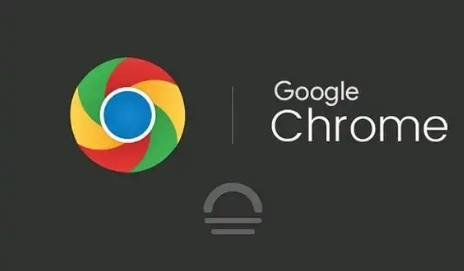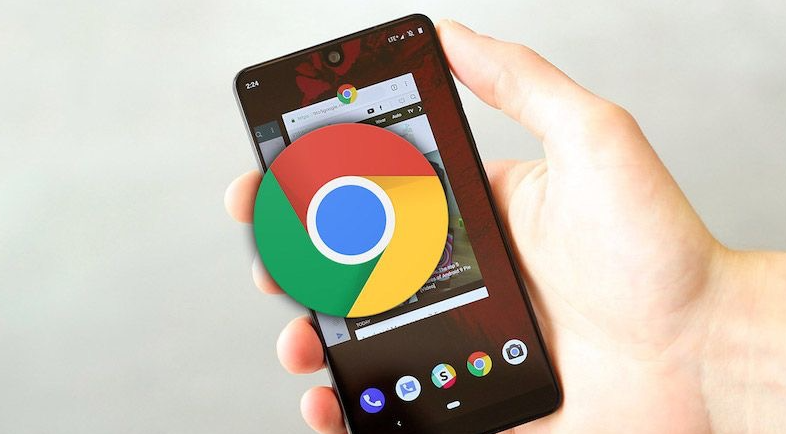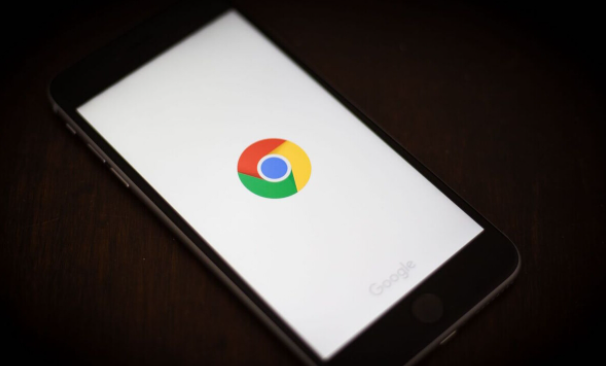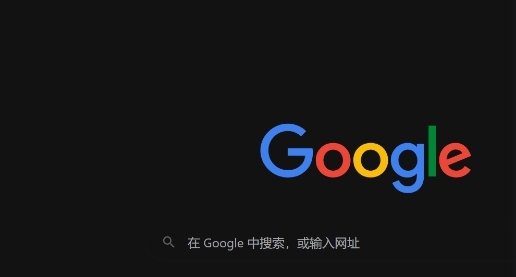当前位置:
首页 > 如何在Chrome浏览器中进行高效的网页调试
如何在Chrome浏览器中进行高效的网页调试
时间:2025年04月13日
来源:谷歌浏览器官网
详情介绍
一、开启开发者工具
要进行网页调试,首先需要打开Chrome浏览器的开发者工具。在Windows和Linux系统中,可以通过按下“Ctrl + Shift + I”组合键快速打开;在Mac系统中,则使用“Command + Option + I”组合键。打开后,开发者工具会显示在浏览器窗口的下方或右侧,包含多个面板,如Elements(元素)、Console(控制台)、Sources(源代码)等。
二、使用Elements面板检查页面结构
1. 查看HTML结构
- Elements面板主要用于查看和编辑网页的HTML结构和样式。通过该面板,我们可以清晰地看到网页的DOM树结构,了解各个元素之间的层级关系。点击具体的元素,可以在右侧的属性栏中查看其HTML属性、CSS样式等信息,方便我们快速定位和修改页面元素。
2. 实时修改样式
- 在Elements面板中,不仅可以查看元素的样式,还可以直接对样式进行修改。选中需要修改的元素后,在右侧的“Styles”选项卡中可以添加、删除或修改CSS属性值。修改后的样式会立即在网页上生效,方便我们实时预览效果,这有助于快速调整页面布局和样式。
三、利用Console面板进行调试
1. 查看错误信息
- Console面板是开发者调试的重要工具之一。当网页出现JavaScript错误或其他异常时,错误信息会显示在Console面板中。通过查看这些错误信息,我们可以了解错误的类型、发生的位置以及可能的原因,从而有针对性地进行修复。
2. 执行JavaScript代码
- 除了查看错误信息外,Console面板还允许我们直接在浏览器中执行JavaScript代码。这对于测试一些临时的代码片段或验证某些功能非常有用。只需在Console面板中输入JavaScript代码,然后按下回车键即可执行,执行结果会立即显示在面板中。
四、通过Sources面板查看和调试脚本
1. 查找脚本文件
- Sources面板用于查看和调试网页中的脚本文件,包括JavaScript、CSS等。在Sources面板中,我们可以看到当前网页所加载的所有脚本文件列表,通过点击相应的文件名可以打开文件内容进行查看。
2. 设置断点和单步调试
- 为了更深入地调试脚本代码,我们可以在Sources面板中设置断点。在需要暂停执行的位置单击行号左侧的空白区域,即可设置一个断点。当脚本执行到断点时,会暂停执行,此时我们可以逐步执行代码,观察变量的值和程序的运行状态,以便找出问题所在。
五、使用Network面板分析网络请求
1. 查看请求和响应信息
- Network面板用于监控网页的网络请求和响应情况。通过该面板,我们可以查看所有发起的网络请求,包括HTTP请求头、响应头、请求体和响应体等信息。这对于分析网页的性能问题、排查网络故障以及优化网络请求非常有帮助。
2. 分析资源加载时间
- 在Network面板中,我们可以详细分析每个资源的加载时间,包括DNS解析时间、连接时间、请求发送时间和响应接收时间等。通过对这些时间的分析,我们可以找到影响网页性能的瓶颈所在,从而采取相应的优化措施,如优化图片大小、合并脚本文件等。
六、总结与注意事项
1. 合理运用快捷键
- 熟练掌握Chrome开发者工具的快捷键可以提高调试效率。例如,按“F5”键可以刷新页面并重新加载开发者工具,按“Ctrl + F”(Windows/Linux)或“Command + F”(Mac)可以在开发者工具中快速搜索内容等。
2. 结合其他工具使用
- Chrome开发者工具虽然功能强大,但在某些情况下,结合其他工具使用可能会取得更好的效果。例如,可以使用浏览器插件来扩展开发者工具的功能,或者使用专门的性能测试工具来进一步分析和优化网页性能。
通过以上介绍的方法和技巧,我们可以在Chrome浏览器中进行高效的网页调试,快速定位和解决问题,提高网页的质量和性能,为用户提供更好的浏览体验。
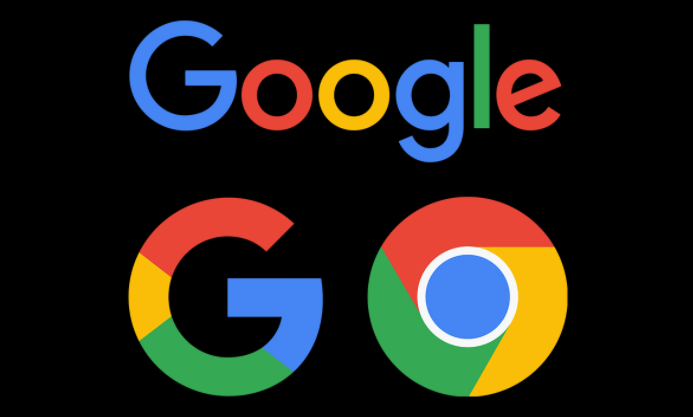
一、开启开发者工具
要进行网页调试,首先需要打开Chrome浏览器的开发者工具。在Windows和Linux系统中,可以通过按下“Ctrl + Shift + I”组合键快速打开;在Mac系统中,则使用“Command + Option + I”组合键。打开后,开发者工具会显示在浏览器窗口的下方或右侧,包含多个面板,如Elements(元素)、Console(控制台)、Sources(源代码)等。
二、使用Elements面板检查页面结构
1. 查看HTML结构
- Elements面板主要用于查看和编辑网页的HTML结构和样式。通过该面板,我们可以清晰地看到网页的DOM树结构,了解各个元素之间的层级关系。点击具体的元素,可以在右侧的属性栏中查看其HTML属性、CSS样式等信息,方便我们快速定位和修改页面元素。
2. 实时修改样式
- 在Elements面板中,不仅可以查看元素的样式,还可以直接对样式进行修改。选中需要修改的元素后,在右侧的“Styles”选项卡中可以添加、删除或修改CSS属性值。修改后的样式会立即在网页上生效,方便我们实时预览效果,这有助于快速调整页面布局和样式。
三、利用Console面板进行调试
1. 查看错误信息
- Console面板是开发者调试的重要工具之一。当网页出现JavaScript错误或其他异常时,错误信息会显示在Console面板中。通过查看这些错误信息,我们可以了解错误的类型、发生的位置以及可能的原因,从而有针对性地进行修复。
2. 执行JavaScript代码
- 除了查看错误信息外,Console面板还允许我们直接在浏览器中执行JavaScript代码。这对于测试一些临时的代码片段或验证某些功能非常有用。只需在Console面板中输入JavaScript代码,然后按下回车键即可执行,执行结果会立即显示在面板中。
四、通过Sources面板查看和调试脚本
1. 查找脚本文件
- Sources面板用于查看和调试网页中的脚本文件,包括JavaScript、CSS等。在Sources面板中,我们可以看到当前网页所加载的所有脚本文件列表,通过点击相应的文件名可以打开文件内容进行查看。
2. 设置断点和单步调试
- 为了更深入地调试脚本代码,我们可以在Sources面板中设置断点。在需要暂停执行的位置单击行号左侧的空白区域,即可设置一个断点。当脚本执行到断点时,会暂停执行,此时我们可以逐步执行代码,观察变量的值和程序的运行状态,以便找出问题所在。
五、使用Network面板分析网络请求
1. 查看请求和响应信息
- Network面板用于监控网页的网络请求和响应情况。通过该面板,我们可以查看所有发起的网络请求,包括HTTP请求头、响应头、请求体和响应体等信息。这对于分析网页的性能问题、排查网络故障以及优化网络请求非常有帮助。
2. 分析资源加载时间
- 在Network面板中,我们可以详细分析每个资源的加载时间,包括DNS解析时间、连接时间、请求发送时间和响应接收时间等。通过对这些时间的分析,我们可以找到影响网页性能的瓶颈所在,从而采取相应的优化措施,如优化图片大小、合并脚本文件等。
六、总结与注意事项
1. 合理运用快捷键
- 熟练掌握Chrome开发者工具的快捷键可以提高调试效率。例如,按“F5”键可以刷新页面并重新加载开发者工具,按“Ctrl + F”(Windows/Linux)或“Command + F”(Mac)可以在开发者工具中快速搜索内容等。
2. 结合其他工具使用
- Chrome开发者工具虽然功能强大,但在某些情况下,结合其他工具使用可能会取得更好的效果。例如,可以使用浏览器插件来扩展开发者工具的功能,或者使用专门的性能测试工具来进一步分析和优化网页性能。
通过以上介绍的方法和技巧,我们可以在Chrome浏览器中进行高效的网页调试,快速定位和解决问题,提高网页的质量和性能,为用户提供更好的浏览体验。